Начальная страница AnyLogic Cloud открывается при входе в учетную запись AnyLogic Cloud. С начальной страницы можно попасть на две основные страницы AnyLogic Cloud: Мои модели и Общедоступные. На этой странице можно искать конкретные модели с помощью поля Поиск…, а также воспользоваться функциями меню пользователя.
На странице Мои модели отображаются модели, которые вы загрузили или скопировали из списка общедоступных моделей.
Если модель является публичной, то после ее названия будет стоять значок .
- Чтобы просмотреть подробную информацию о модели, наведите указатель мыши на плитку нужной модели.
- Чтобы открыть самый последний эксперимент модели, щелкните по плитке модели.
- (только для подписчиков) Чтобы создать новую модель, щелкните по плитке Новая модель.
- (только для подписчиков) Чтобы отредактировать последнюю версию модели модели, щелкните по кнопке Открыть под этой моделью. Если вы являетесь разработчиком модели, но при этом не создавали ни одну из ее версий, откроется вкладка Версии экрана модели.
- Чтобы поставить лайк, щелкните по иконке под моделью.
- Чтобы получить HTML-код модели для встраивания на свой веб-сайт, щелкните по иконке под моделью.
-
Чтобы отсортировать список моделей по рейтингу, числу запусков, дате публикации или имени, щелкните по соответствующей кнопке в разделе Сортировать по над плиткой модели:
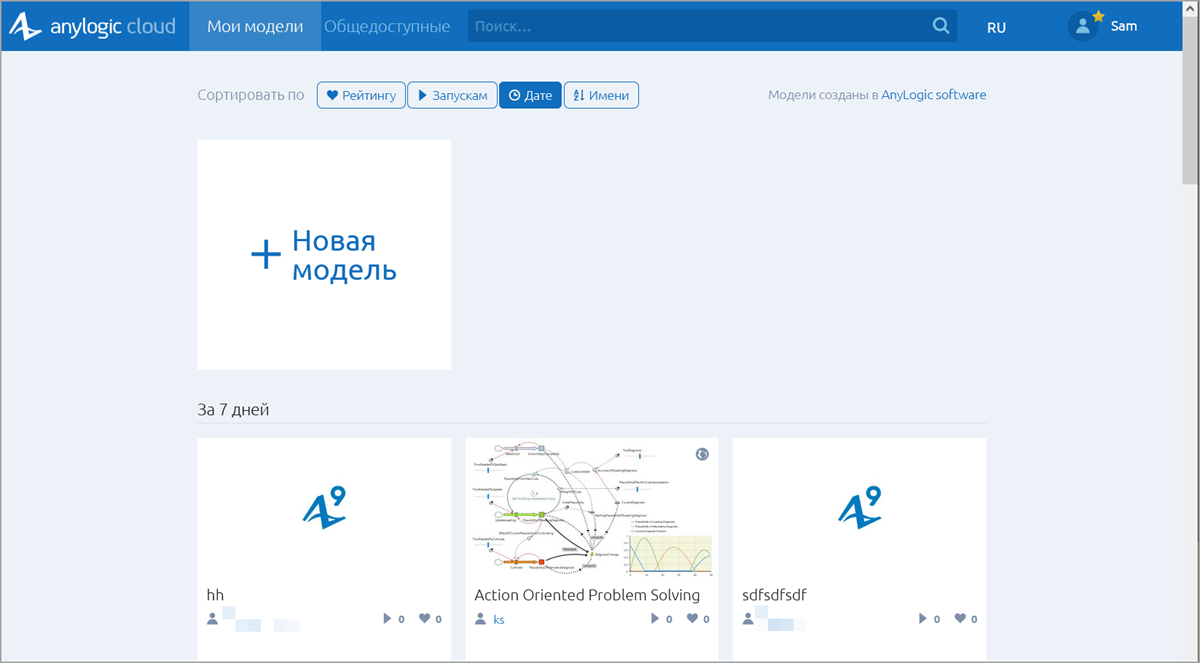
На странице Общедоступные модели отображаются все модели, которые были отмечены как общедоступные другими пользователями AnyLogic Cloud.
- Чтобы отфильтровать список моделей, выберите категорию из списка слева.
- Чтобы просмотреть подробную информацию о модели, наведите указатель мыши на нужную модель.
- Чтобы открыть самый последний эксперимент модели, щелкните по плитке модели.
- Чтобы поставить лайк, щелкните по иконке под моделью.
- Чтобы получить HTML-код модели для встраивания на свой веб-сайт, щелкните по иконке под моделью.
- Чтобы отсортировать список моделей по рейтингу, числу запусков, дате публикации или имени, щелкните по соответствующей кнопке в разделе Сортировать по над плиткой модели:
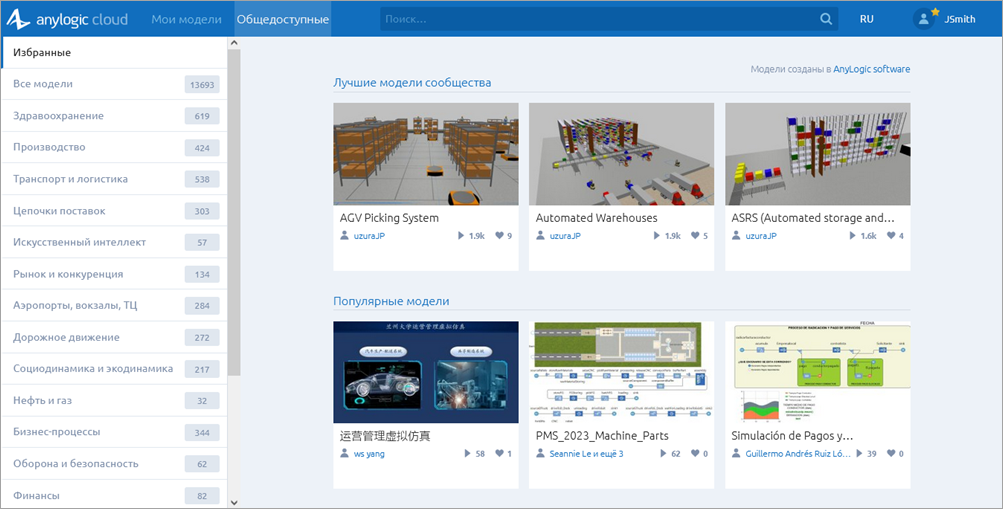
Чтобы найти конкретную модель, используйте поисковую строку, которая находится на главной панели инструментов AnyLogic Cloud:
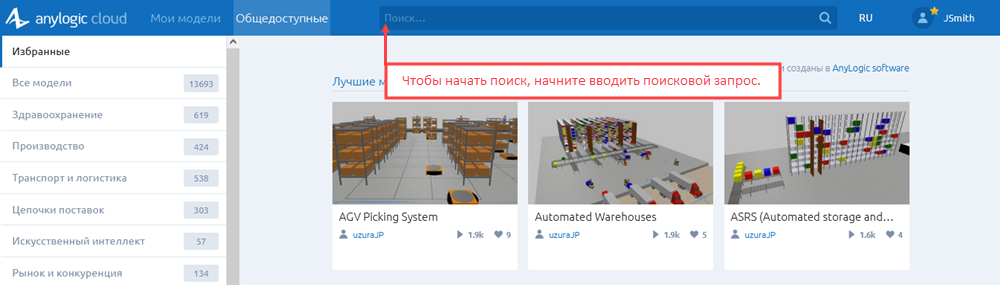
AnyLogic Cloud выполняет поиск по именам моделей и метаинформации (например, по описанию, имени автора и т.д.) и отображает найденные модели.
Начиная с версии Cloud 2.3.1, вы можете осуществить первичный поиск по определенному критерию, а затем дополнительно отфильтровать выдачу.
Чтобы найти модели определенного пользователя
- Откройте публичный профиль нужного пользователя.
- Щелкните по ссылке Общедоступные модели от пользователя.
Откроется экран Общедоступные модели, на котором будут показаны только модели, созданные этим пользователем. Вы можете отфильтровать выдачу по категориям или ввести дополнительный поисковой запрос.
Чтобы найти модели по тегу, подходу моделирования или области применения
- Откройте вкладку Общие экрана нужной модели.
- Щелкните по интересующему тегу, подходу, подходу моделировании или названию области применения.
Откроется экран Общедоступные модели на котором будут показаны только модели, отвечающие заданному критерию. Вы можете отфильтровать выдачу по категориям или ввести дополнительный поисковой запрос.
Вы можете искать нужные модели, вручную вводя специальные URL в строке браузера. У таких URL будет следующий формат:
https://<URL облака AnyLogic>/models?public=<булево значение>&customSearchType=<фильтр>&customSearchData=<значение>
Расшифруем формат:
- <булево значение> — если значение public установлено на true, вы осуществите поиск по всем опубликованным моделям, если на false — только по тем моделям, к которым у вас есть доступ пользователя или разработчика.
-
<фильтр> — указывает на критерий фильтрации. Возможные значения:
- AREA — искать модели по Области применения;
- METHOD — искать модели по Подходу моделирования;
- TAG — искать модели по тегу;
- USER — искать модели по пользователю, используя его ID. ID можно посмотреть в адресе публичного профиля пользователя.
- <значение> — значение, по которому будет производиться поиск.
Примеры запросов
Скопируйте любой из приведенных URL и откройте его в браузере:
- Найти все публичные модели от AnyLogic
- https://cloud.anylogic.com/models?public=true&customSearchType=USER&customSearchData=190508a9-73be-4c97-8ff8-8f8b7298f739
- Найти все публичные модели с тегом supply chain
- https://cloud.anylogic.com/models?public=true&customSearchType=TAG&customSearchData=supply chain
- Найти все мои модели, использующие дискретно-событийный подход
- https://cloud.anylogic.com/models?public=false&customSearchType=METHOD&customSearchData=Discrete%20Event
-
Как мы можем улучшить эту статью?
-

